3DMAX菜單欄工具——陣列工具如何操作?
3DMAX菜單欄工具——陣列工具怎樣操作?3dmax是一款功能非常強大的三維模型制作軟件,利用該軟件我們可以制作任何你能夠想到的模型,在模型創建時方法靈活多樣,那么,小編就來和大家說一下,3DMAX菜單欄工具——陣列工具怎樣操作?方法簡單趕緊來學習看看吧。
今天我來為大家講解一下3dmax菜單欄工具中的陣列。在我們沒有學習3dmax之前,我們看到這個效果圖會覺得如果要制作出來是非常復雜的。因為場景中的椅子和桌子的數量都是特別多的。當我們學習了3dmax的移動和復制之后,這個效果圖的制作相對來說容易了很多。
我們只需要將一個桌子和椅子的模型合并到場景中,然后復制出其他的桌子和椅子就可以了。當我們在選擇陣列之后,我們會發現制作這樣的一個效果圖會更加簡單。
接下來,我們將講解如何使用陣列制作出這樣的一個效果。陣列可以同時沿著X和Y軸進行復制。
1、打開3dmax,場景中已經創建出了一個茶壺。
單擊主工具欄中的工具,選擇陣列。
2、屏幕坐標的含義和之前我們講解的含義是一樣的,就是對應的頂、前、左三個視圖,下面的X、Y、Z也是對應的這三個視圖的坐標。對象復制類型也是之前講解的意思。
3、陣列的移動復制和之前講解的直接移動復制有一點相似,現在我們講解一下直接的移動復制。我們選擇茶壺,按住Shift鍵進行復制,茶壺的軸心和復制之后的茶壺軸心之間的距離,我們是不知道的。
4、現在講解陣列的移動復制。我們想讓茶壺的軸心和復制之后的茶壺軸心之間的距離為200mm,我們在這里將X的數值設置為200mm,將數量設置為2,然后我們可以預覽查看一下效果。
5、默認茶壺有一個,我們復制出來一個,所以就是兩個,我們呢可以看到陣列中的總數為2。這個和我們的移動工具還是有一點區別的。
我們可以單擊重置參數,這樣參數清零。我們設置X軸的數值為150mm,Y軸的數值為200mm,數量設置為6,這樣陣列中的總數為6。
點擊預覽,我們查看一下效果.

6、我們設置X軸偏移的數值為100mm,一維的數量設置為6,二維的數量設置為5,后面Y的數值設置為300,我們查看一下效果。
二維是在一維的基礎上進行的,第一排到第二排的距離就是300mm。
7、接著我們在3維進行一下設置,在它后面的Z中的數值設置500mm,并單擊預覽查看一下效果。其中三維就是立體的。
8、我們單擊層次,單擊軸,選擇僅影響軸,在默認狀態下茶壺的軸是在這樣的一個位置。
9、我們現在將軸心點移出來,移動完成后,我們再次單擊僅影響軸進行關閉。這樣茶壺的軸心點就在這樣的一個位置了。
10、再次調出陣列命令面板,并單擊重置所有參數,當我們將旋轉對應的數值設置為30的時候,它就旋轉了30°。
如果是-30°,則會是另外的一種效果。
11、當我們在旋轉的總數那里輸入數值為360度的時候,它會根據復制的數量,將前面的坐標的數值自動算出來。
本期的3DMAX菜單欄工具——陣列工具怎樣操作?就分享結束啦,學建模一定要多看、多練、多思考,希望大家都能夠早日成為大神。如果需要更多建模教程,可以搜索繪學霸。
全部評論


暫無留言,趕緊搶占沙發
熱門資訊
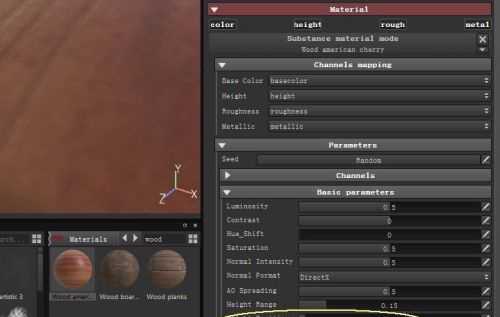
substance painter的使用方法和優化技巧!...

C4D如何顯示模型上的分段線?

3Dmax軟件設置坐標軸的顯示大小有什么方法?...

C4D軟件打開材質節點編輯器教程

3dmax保存文件時保存不了是為什么?

3Dmax把線條變成圓柱模型教程

C4D刪除模型上的線不破面有什么方法?

膽小慎戳!大片里的恐怖怪物是怎么設計出來的?...

maya軟件怎樣貼法線貼圖?








